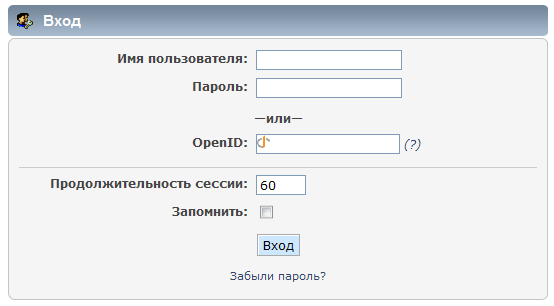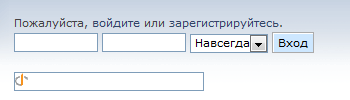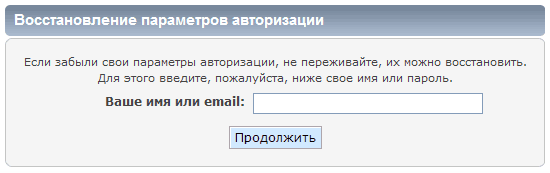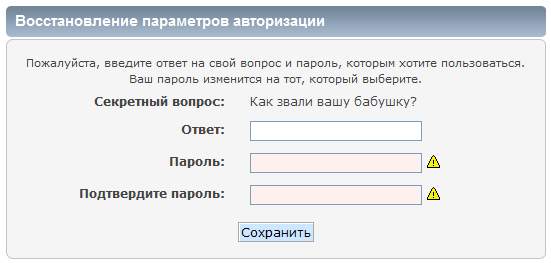(First translation) |
(Updating to match new version of source page) |
||
| (53 intermediate revisions by 4 users not shown) | |||
| Line 1: | Line 1: | ||
{{Other languages}} | {{Other languages}} | ||
{{TOCright}} | {{TOCright}} | ||
Вы должны авторизоваться («войти») после регистрации и после выхода из форума. Для этого можно воспользоваться страницей входа или блоком быстрой авторизации. | |||
{{Image| | {{Image|login_form_ru.png|thumb|400px}} | ||
== | ==Экран приветствия== | ||
Эту страницу вы видите при использовании пункта «Вход» в главном меню. Также, это первое, что Вы увидите на любом форуме, который создан только для зарегистрированных пользователей. | |||
*''' | *'''Имя пользователя''' — имя, указанное при регистрации. | ||
*''' | *'''Пароль''' — пароль, указанный при регистрации. | ||
*'''OpenID''' | *'''OpenID''' — идентификатор пользователя в системе OpenID. Показывается только когда включено администратором. | ||
*''' | *'''Продолжительность сессии''' — количество минут, по истечении которых потребуется повторная авторизация на форуме. | ||
*''' | *'''Запомнить''' — указание браузеру хранить cookies форума, чтобы не вводить имя пользователя и пароль в следующий раз. | ||
При использовании компьютера, стоящего в общественном месте, следует ограничивать продолжительность сессии небольшим периодом и не ставить галочку «Запомнить» если есть шанс забыть выйти. Оставлять сессию открытой в общественных местах опасно, потому что кто-то другой может этим воспользоваться. | |||
{{Image| | {{Image|quick_login_ru.png|thumb|400px}} | ||
== | ==Быстрый вход== | ||
Форум может быть настроен для авторизации с любой страницы. Это так называемая «быстрая авторизация». В стандартной теме оформления она находится, как правило, в левом верхнем углу; в других темах может быть иное расположение. Если быстрая авторизация отключена, войти можно со страницы приветствия (пункт «Вход» в главном меню). | |||
В раскрывающемся списке доступно на выбор несколько вариантов продолжительности сессии на форуме. Пункт «Навсегда» соответствует по функции галочке «Запомнить» на экране приветствия. | |||
{{Image| | {{Image|Authentication_reminder_ru.gif|thumb|400px}} | ||
{{Image| | {{Image|authentication_reminder2_ru.png|thumb|400px}} | ||
== | ==Напоминание пароля== | ||
Если пароль забыт или утерян, его можно восстановить, воспользовавшись ссылкой «Забыли пароль?» на странице приветствия. Для начала процесса восстановления потребуется ввести имя пользователя или e-mail, указанный при регистрации на форуме. | |||
Если пользователь не установил в своем профиле секретный вопрос и ответ на него, ссылка для создания нового пароля будет отправлена на адрес его электронной почты. Если же секретный вопрос был установлен, пользователю будет предложено ответить на него по электронной почте. Пользователи могут создавать и изменять свой секретный вопрос в настройках учётной записи ({{llink|Profile|anchor=Настройки аккаунта|text=Профиль > Изменить > Настройки аккаунта}}). | |||
После правильного ответа на секретный вопрос, пользователь может установить новый пароль. Этот пароль вступит в силу немедленно. | |||
==Выход== | |||
После завершения просмотра форума, пользователь может закрыть сессию с помощью пункта «Выход» в главном меню. | |||
{{ {{Localized|As a regular user}}}} | {{ {{Localized|As a regular user}}}} | ||
Latest revision as of 13:50, 5 May 2014
| Languages | English · Deutsch · Ελληνικά · español · فارسی · français · italiano · Nederlands · norsk · português · русский · srpski (latinica) · svenska |
|---|
Вы должны авторизоваться («войти») после регистрации и после выхода из форума. Для этого можно воспользоваться страницей входа или блоком быстрой авторизации.
Экран приветствия
Эту страницу вы видите при использовании пункта «Вход» в главном меню. Также, это первое, что Вы увидите на любом форуме, который создан только для зарегистрированных пользователей.
- Имя пользователя — имя, указанное при регистрации.
- Пароль — пароль, указанный при регистрации.
- OpenID — идентификатор пользователя в системе OpenID. Показывается только когда включено администратором.
- Продолжительность сессии — количество минут, по истечении которых потребуется повторная авторизация на форуме.
- Запомнить — указание браузеру хранить cookies форума, чтобы не вводить имя пользователя и пароль в следующий раз.
При использовании компьютера, стоящего в общественном месте, следует ограничивать продолжительность сессии небольшим периодом и не ставить галочку «Запомнить» если есть шанс забыть выйти. Оставлять сессию открытой в общественных местах опасно, потому что кто-то другой может этим воспользоваться.
Быстрый вход
Форум может быть настроен для авторизации с любой страницы. Это так называемая «быстрая авторизация». В стандартной теме оформления она находится, как правило, в левом верхнем углу; в других темах может быть иное расположение. Если быстрая авторизация отключена, войти можно со страницы приветствия (пункт «Вход» в главном меню).
В раскрывающемся списке доступно на выбор несколько вариантов продолжительности сессии на форуме. Пункт «Навсегда» соответствует по функции галочке «Запомнить» на экране приветствия.
Напоминание пароля
Если пароль забыт или утерян, его можно восстановить, воспользовавшись ссылкой «Забыли пароль?» на странице приветствия. Для начала процесса восстановления потребуется ввести имя пользователя или e-mail, указанный при регистрации на форуме.
Если пользователь не установил в своем профиле секретный вопрос и ответ на него, ссылка для создания нового пароля будет отправлена на адрес его электронной почты. Если же секретный вопрос был установлен, пользователю будет предложено ответить на него по электронной почте. Пользователи могут создавать и изменять свой секретный вопрос в настройках учётной записи (Профиль > Изменить > Настройки аккаунта).
После правильного ответа на секретный вопрос, пользователь может установить новый пароль. Этот пароль вступит в силу немедленно.
Выход
После завершения просмотра форума, пользователь может закрыть сессию с помощью пункта «Выход» в главном меню.